Win10怎么去除任务栏虚拟桌面的图标
使用win10的用户可能都大概了解。那就是win10虚拟桌面通常都是在默认的情况下,固定在任务栏上的。而且还不能用“将此程序从任务栏解锁”来取消。想要隐藏这个没有经常用的功能吧!又不知道该怎么办?在解决这个问题之前呢?有需要的用户可以点击查看如何制作u盘系统安装盘方法。此文小熊一键重装系统小编便来教大家Win10怎么去除任务栏虚拟桌面的图标?
1、鼠标移至任务栏并右击,把“显示“任务视图“按钮(V)”的勾勾去掉。
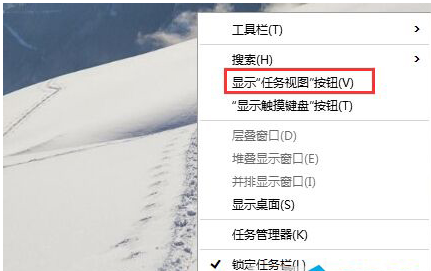
2、完成上诉操作图标便会消息,如果需要恢复的话,只需要直接勾选就可以了。
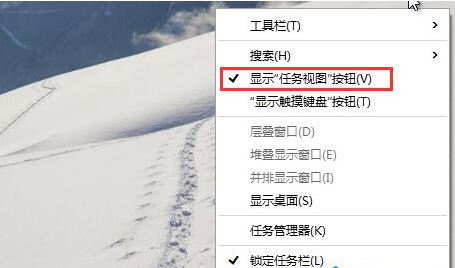
以上就是小编为大家带来的Win10怎么去除任务栏虚拟桌面的图标教程。如果朋友们遇到类似的情况,不妨根据此文的步骤来进行操作。希望小编的分享能够帮助到大家!想要学习更多关于系统方面的教程请关注小熊一键重装系统官网!
Win7教程查看更多

2021-10-05查看详情

2021-10-05查看详情

2021-10-05查看详情

2021-10-01查看详情

Win10教程查看更多

微软宣布Windows 11于10月5日正式上线,尽管这是全新的一代win操作系统,但仍然有很多用户没有放弃windows10。如果你想升级到windows 10系统,用什么方法最简单呢?接下来跟大家分享快速简单安装windows 10系统的方式,一起来看看怎么简单安装win10系统吧。
很不多用户都在使用windows 10系统,windows 10经过微软不断地优化,目前是稳定性比较好的系统,因而也受到非常多人的喜欢。一些windows 7用户也纷纷开始下载windows 10系统。可是怎么在线安装一个windows 10系统呢?下面小编给大家演示电脑怎么在线重装win10系统。
重装系统的方法有很多种,但如果你是电脑初学者,也就是说不太懂计算机,那么建议使用一键重装系统的方法,只需要在装机软件里面选择想要安装的windows操作系统即可,装机软件将自动帮助您下载和安装所选择的系统。接下来以安装win10系统为例,带大家了解电脑新手应该如何重装win10系统。
电脑常见的系统故障为蓝屏、黑屏、死机、中木马病毒、系统文件损坏等,当电脑出现这些情况时,就需要重装系统解决。如果电脑无法正常进入系统,则需要通过u盘重装,如果电脑可以进入系统桌面,那么用一键重装系统的方法,接下来为大家带来电脑系统坏了怎么重装系统。
